Keynote

在 iCloud 版 Keynote 中儲存、命名或複製簡報
iCloud 版 Keynote 會在您作業時自動儲存簡報,並以預設名稱為簡報命名(如「簡報」)。您隨時可重新命名簡報,或透過複製簡報建立拷貝。
【注意】您也可以下載並儲存 PDF 或 Microsoft PowerPoint 格式的簡報副本。請參閱下載簡報。
重新命名簡報
請執行下列其中一項操作:
簡報打開後:在簡報最上方,按一下簡報名稱,輸入新名稱,然後按下 Return 鍵 (Mac) 或 Enter 鍵(Windows 電腦)。
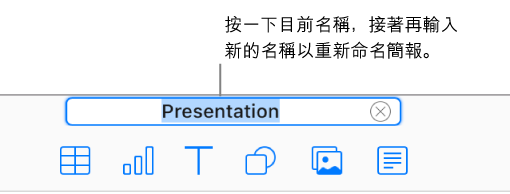
在簡報管理器中:選取簡報、按一下簡報縮覽圖的「更多」按鈕
 後,選擇「重新命名簡報」,再輸入新名稱。
後,選擇「重新命名簡報」,再輸入新名稱。
複製簡報
您可以複製簡報、更改拷貝,然後以新的名稱儲存。
【注意】如果您複製已共享的簡報,其簡報拷貝並不會被共享。
在簡報管理器中,選擇簡報。
若簡報已打開,請按一下工具列中的「工具」按鈕
 ,然後選擇「前往我的簡報」以返回簡報管理器。
,然後選擇「前往我的簡報」以返回簡報管理器。按一下簡報縮覽圖上的「更多」按鈕
 ,然後選擇「複製簡報」。
,然後選擇「複製簡報」。複製的簡報在其名稱後會附加拷貝兩字。您可依照上方說明,使用新的名稱儲存文件。
感謝您的寶貴意見。